Page 25 of 151

Introdução25
Ver operação no ecrãR15 BT USB, R16 BT USB,
CD16 BT USB, CD18 BT USB -
Funcionamento do ecrã
■ Para se deslocar para cima/para baixo no ecrã: Rode o botão
rotativo OK.
■ Para confirmar acções: Prima o botão rotativo OK.
■ Para cancelar acções (e voltar ao menu anterior): Prima /.
CD35 BT USB - Funcionamento do
ecrã
■ Para se deslocar para cima/para baixo no ecrã: Rode o botão
rotativo central.
■ Para confirmar acções: Prima o botão rotativo central.
■ Para cancelar acções (e voltar ao menu anterior): Prima /.NAVI 50 - Funcionamento do ecrã
Utilize o ecrã táctil nos seguintes
menus apresentados conforme
descrito em cada secção:
■ è RÁDIO
Consulte a secção "Rádio" 3 42.
■ t MEDIA
Consulte a secção "Entrada USB"
3 60.
■ g PHONE
Consulte a secção "Telemóvel"
3 124.
■ F MAPA
Consulte a secção "Navegação"
3 75.
■ y NAVEGAÇÃO
Consulte a secção "Navegação"
3 75.
■ t DEFINIÇÕES
Consulte (NAVI 50) "Definições do
som" 3 33, "Definições do
volume" 3 35 e "Definições do
sistema" 3 36.Quando o ecrã inicial ; for visível, é
possível ocultar estes menus do mostrador (apenas o relógio e as
informações do sistema de áudio são
mostrados) premindo ☾ Escuro.
Prima qualquer ponto do ecrã para
visualizar novamente estes menus.
NAVI 80 - Funcionamento do ecrã
Utilize o ecrã táctil nos seguintes
menus apresentados conforme
descrito em cada secção.
Page 26 of 151

26Introdução
Na página Início, prima MENU no
ecrã para aceder ao menu principal.
São apresentados os seguintes
menus e comandos:
■ ⇑ Navegação
Consulte a secção "Navegação"
3 75.
■ t Multimédia
Consulte a secção "Rádio" 3 42.
Consulte "Entrada AUX" 3 58.
Consulte a secção "Entrada USB"
3 60.
Consulte "Música por Bluetooth"
3 64.
■ g Telemóvel
Consulte a secção "Telemóvel"
3 124.
■ G Veículo
Prima para abrir os menus
Condução Eco 2
, Cuidados (p. ex.
qualidade do ar exterior),
Computador de bordo e Definições.
Consulte (NAVI 80) "Modos de
funcionamento" abaixo.■ @ Serviços
Prima para abrir os menus Loja,
Serviços de navegação,
Aplicações e Definições.
Consulte (NAVI 80) "Modos de
funcionamento" abaixo.
■ t Sistema
Consulte (NAVI 80) "Definições do
sistema" 3 36.
■ i: Ir para a página anterior
■ j: Ir para a página seguinte
■ <: Abrir o menu pop-up
■ r : Voltar ao menu anterior
Também é possível utilizar o ecrã
através dos seguintes comandos no
painel do Sistema de informação e
lazer:
■ ; : Página Início
■ R: Visualizar listas; deslocar para
cima
o mapa; alterar a escala
■ Botão central: aceder aos menus, confirmar acções
■ S: Visualizar listas; deslocar para
baixoo mapa; alterar a escala
Advertência
Consoante o veículo, a utilização do
ecrã táctil poderá ser interdita
durante a condução.
Modos de funcionamento
RÁDIO
Para mudar a fonte áudio para rádio:
Consoante o Sistema de informação
e lazer, prima o botão RADIO,
RADIO/CD ou AUDIO/SOURCE .NAVI 50
Para aceder ao menu do rádio em
qualquer altura, prima o botão
Início ;, seguido de RÁDIO no ecrã.NAVI 80
Para aceder ao menu do rádio a partir
da página Início, prima MENU e
depois Multimédia , seguido de
Rádio no ecrã.
Descrição detalhada das funções do
rádio 3 42.
Page 27 of 151

Introdução27
LEITORES DE ÁUDIO
Para alterar a fonte de áudio para CD,
USB , AUX , Bluetooth ou iPod
(quando aplicável): Consoante o
Sistema de informação e lazer, prima
o botão MEDIA, RADIO/CD ou
AUDIO/SOURCE .
NAVI 50 : Para aceder ao menu dos
dispositivos auxiliares ( USB, iPod ,
BT (Bluetooth), AUX) em qualquer
altura, prima o botão Início ;,
seguido de SUPORTES no ecrã.
Prima S no canto superior esquerdo
e seleccione uma fonte auxiliar.
NAVI 80 : Para aceder ao menu dos
dispositivos auxiliares (USB, cartão SD, entrada AUX, CD de áudio,
Bluetooth) a partir da página Início, prima MENU e depois Multimédia ,
seguido de Suportes no ecrã.
Seleccione uma fonte auxiliar na lista no ecrã.R15 BT USB, R16 BT USB
Descrições detalhadas de:
■ Funções da entrada AUX 3 58
■ Funções da porta USB 3 60
■ Funcionamento da Música por Bluetooth 3 64CD16 BT USB, CD18 BT USB
Descrições detalhadas de:
■ Funções do leitor de CD 3 55
■ Funções da entrada AUX 3 58
■ Funções da porta USB 3 60
■ Funcionamento da Música por Bluetooth 3 64CD35 BT USB
Descrições detalhadas de:
■ Funções do leitor de CD 3 55
■ Funções da entrada AUX 3 58
■ Funções da porta USB 3 60
■ Funcionamento da Música por Bluetooth 3 64NAVI 50
Descrições detalhadas de:
■ Funções da entrada AUX 3 58
■ Funções da porta USB 3 60
■ Funcionamento da Música por Bluetooth 3 64NAVI 80
Descrições detalhadas de:
■ Funções da entrada AUX 3 58
■ Funções da porta USB 3 60
■ Funcionamento da Música por Bluetooth 3 64
NAVEGAÇÃO, MAPA
(CD35 BT USB NAVI, NAVI 50,
NAVI 80)
Descrição detalhada do Sistema de navegação 3 75, Navegar no mapa
3 108.
PHONE
Utilize as opções no ecrã nos
seguintes menus para ligar
telemóveis, fazer chamadas, criar
listas de contactos e ajustar diversas
definições.
Page 28 of 151

28Introdução
Descrição detalhada das funções do
sistema telefónico mãos livres
3 124.R15 BT USB, R16 BT USB,
CD16 BT USB, CD18 BT USB -
Telemóvel
Para aceder ao menu Telefone:
Prima a tecla 6 ou TEL .
Para aceder ao menu das definições do telemóvel: Prima a tecla TEL e,
depois, seleccione Ajustes telefone.CD35 BT USB - Telemóvel
Para aceder ao menu Telefone:
Prima a tecla 6 ou TEL.
Para aceder ao menu das definições
do telemóvel: Prima a tecla
SETUP / TEXT e, depois, seleccione
Ajustes telefone .NAVI 50 - Telemóvel
Para aceder ao menu Telemóvel em qualquer altura: Prima o botão
Início ;, seguido de TELEMÓVEL no
ecrã.NAVI 80 - Telemóvel
Para aceder ao menu Telemóvel a
partir da página Início, prima MENU,
seguido de Telemóvel no ecrã.INFORMAÇÕES DO VEÍCULO
(NAVI 80)
Para aceder ao menu Veículo a partir da página Início, prima MENU,
seguido de Veículo no ecrã.
Consoante o veículo, são
apresentados os seguintes menus:
■ Condução Eco 2
■ Cuidados
■ Computador de bordo
■ DefiniçõesCondução Eco 2
Estão disponíveis as seguintes
funcionalidades:
■ Relatório da viagem
Mostra os seguintes dados
referentes à última viagem:
Consumo médio de combustível,
velocidade média, consumo total
de combustível, energia
recuperada ou quilometragem
realizada, desempenho médio da
condução ambiental, antecipação
de travagem e capacidade para
gerir a velocidade do veículo.Para guardar os dados da viagem:
Prima "Guardar" e seleccione o tipo
de viagem na seguinte lista:
Casa/trabalho, férias, fim-de-
-semana, passeio, pessoal.
Para repor os dados da viagem:
Prima "Repor" e confirme ou
cancele com "Sim" ou "Não",
respectivamente.
■ As minhas viagens preferidas
Mostra mudanças no seu estilo de
condução (quando tiverem sido
guardados dados da viagem).
O separador "Resumo" mostra o
seguinte: Distância total do
percurso, distância coberta, data
de actualização das informações e
classificação média até 100.
O separador "Detalhes" mostra
informações do registo da viagem.
■ Ecoconselhos
Mostra conselhos para reduzir o
consumo de combustível
Percorra as páginas e familiarize-
-se com os conselhos.
Page 29 of 151

Introdução29
Cuidados
Estão disponíveis as seguintes
funcionalidades:
■ Ionizador : Seleccione o modo
"Limpar" para ajudar a reduzir bactérias e alérgenos no ar ou o
modo "Relaxar" para melhorar o
ambiente de condução através da emissão de iões. O funcionamento
pára automaticamente ao fim de
30 minutos.
Desligue-o se não for necessário.
Para activar o funcionamento
automático, prima "Iniciar ionizador no arranque do veículo" (caixa de
verificação seleccionada).
■ Difusor de aroma : Altere o tipo de
fragrância e a intensidade de
difusão no habitáculo.
■ Qualidade do ar exterior : Mostra
um gráfico da qualidade do ar
exterior durante um determinado
período de tempo, classificado de
ô "Bom" a õ "Poluído ]" (nível
baixo) a ö "Poluído <" (nível alto).
Prima Concluído para confirmar as
alterações.Computador de bordo
Mostra as seguintes informações desde a última reposição:
■ Data de início do cálculo
■ Distância total
■ Velocidade média
■ Consumo médio de combustível
■ Consumo total de combustível ou energia
Para repor as informações do
computador de bordo e do conta-
-quilómetros parcial no painel de
instrumentos, prima Repor e em
seguida Sim para confirmar.
Para mais informações, consulte
"Computador de bordo" no Manual de Instruções.Definições
É possível alterar as seguintes
definições:
■ Sensores de estacionamento
◆ Consoante o veículo, prima Sensores de estacionamento
dianteiros ou Sensores de
estacionamento traseiros para
ligar/desligar (a caixa éseleccionada/desmarcada).
Prima Confirmar para guardar as
alterações.
◆ Volume :
Prima < ou ] ao lado da barra de
volume para alterar o volume do
sistema de sensores de
estacionamento ultra-sónicos.
Para mais informações, consulte "Sensores de estacionamento"
no Manual de Instruções.
◆ Definições da câmara traseira :
Seleccione para ligar/desligar a
câmara traseira, alterar as
orientações (estáticas/
dinâmicas) e ajustar as
definições de imagem (p. ex.
brilho, saturação e contraste).
Prima Concluído para guardar as
alterações. Para mais informações, consulte "Câmara
traseira" no Manual de
Instruções.
◆ < (menu pop-up):
Prima < no menu ou submenus
Sensores de estacionamento e
em seguida Repor os valores
Page 30 of 151

30Introdução
predefinidos a fim de restaurar as
predefinições de fábrica para
todas as opções ou as opções
actuais de Sensores de
estacionamento.
■ Definições de imagem
Para ajustar, p. ex., o brilho, a
saturação e o contraste.
■ Também é possível ajustar as seguintes opções (consoante o
veículo):
◆ Recolher automaticamente os espelhos retrovisores exteriores
para a posição de
estacionamento ao trancar o
veículo (ligar/desligar)
◆ Trancar/destrancar as portas durante a condução
◆ Activar o limpa-vidros traseiro ao
seleccionar a marcha-atrás
(ligar/desligar)
◆ Luzes de condução diurna (ligar/
desligar)
◆ Destrancar a porta do condutor apenas ao abrir a porta (ligar/desligar)
◆ Acesso fácil (ligar/desligar)◆ Indicador do estilo de condução (indicador da economia de
combustível) no conjunto de
instrumentos (ligar/desligar)
◆ Ecopontuação (ligar/desligar)
SERVIÇOS (NAVI 80)
Para aceder ao menu Serviços a
partir da página Início, prima MENU,
seguido de Serviços no ecrã.
São apresentados os seguintes
menus:
■ Memorizar
■ Serviços de navegação
■ Definições
■ Aplicações (p. ex. calculadora, leitor)Memorizar
Seleccione para aceder à loja online
e comprar aplicações para o seu
Sistema de informação e lazer.São apresentadas as seguintes
opções:
■ Selecção : Mostra uma lista de
aplicações.
■ Aplicações populares : Ordena as
aplicações por popularidade.
■ Categorias : Mostra as aplicações
por tema, p. ex. entretenimento,
mapas.
■ < (menu pop-up):
◆ Procurar : Procure utilizando
palavras-chaves.
◆ Actualizar : Procure
actualizações para aplicações, serviços e conteúdos
transferidos.
◆ Os meus produtos : Resumo de
aplicações, serviços e conteúdos
transferidos e respectivas datas
de validade.
◆ Informações legais : Mostra as
informações legais relativas à
Loja.
Quando houver novos conteúdos
seleccionados para transferência,
prima Comprar para escolher o tipo
de pagamento; seleccione o cartão
Page 31 of 151

Introdução31
de crédito ou cartão de débito.
Seleccione a caixa para aceitar as condições de venda e em seguida
prossiga com o pagamento.
Introduza um endereço electrónico
válido e em seguida prima OK para
confirmar.
Advertência
As facturas são enviadas para o
endereço electrónico introduzido,
com (se necessário) as instruções
de instalação e as informações do
utilizador para as aplicações,
serviços ou outros conteúdos
transferidos.
Introduza os dados do cartão de pagamento. Prima Concluído para
confirmar; a transferência começa imediatamente. Quando a aplicação tiver sido transferida, o respectivo
ícone é apresentado no menu
Serviços .
Advertência
O tempo de transferência pode variar em função do tamanho da
aplicação e da qualidade de
recepção da rede.Os dados do cartão de pagamento e
os endereços electrónicos são
guardados automaticamente. É
possível seleccionar cartões de
pagamento guardados através da
opção Pagar com um cartão já
guardado na memória ao efectuar
futuras compras.
Para eliminar cartões de pagamento,
prima ë ao lado do cartão de
pagamento pretendido. Para eliminar endereços electrónicos, seleccione o
ícone ao lado da linha do e-mail para abrir uma lista de endereços
electrónicos e prima ë ao lado do
endereço electrónico pretendido.Serviços de navegação
Além dos serviços de navegação
gratuitos (p. ex. informações de
trânsito, câmaras de velocidade
fixas), é possível adicionar
funcionalidades extra mediante a
subscrição de serviços LIVE pagos.
Consulte (NAVI 80) "Serviços LIVE
na secção "Navegação" 3 80.Definições
São apresentados os seguintes
menus:
■ Gestor de aplicações
Seleccione para eliminar dados de
aplicações, desinstalar aplicações
e ver as informações "acerca de",
"utilização do sistema" e
"confidencialidade".
Para eliminar conteúdos,
seleccione a aplicação e prima <,
seguida de Eliminar aplicação ou
Eliminar dados da aplicação .
■ Gestor de conectividade
Seleccione para gerir os
dispositivos auxiliares Bluetooth.
■ Serviços de navegação
Seleccione para aceder a
funcionalidades relacionadas com
a navegação, p. ex. trânsito,
câmaras de velocidade, procura
local, My TomTom LIVE,
meteorologia.
Consulte (NAVI 80) "Serviços LIVE
na secção "Navegação" 3 80.
Page 32 of 151

32Introdução
■Actualizar aplicações
Seleccione para procurar
actualizações para aplicações
transferidas.
■ Definições da partilha de dados
Seleccione para ligar/desligar a
partilha de dados.
Advertência
Quando a partilha de dados está
desligada, determinadas aplicações
poderão não funcionar
correctamente.
■ Activar/desactivar o Bluetooth
Seleccione para ligar/desligar o
Bluetooth. É apresentada uma
mensagem de confirmação.Aplicações
São apresentados ícones para várias
aplicações, serviços e outros
conteúdos transferidos para o
Sistema de informação e lazer.
Seleccione o ícone adequado para
iniciar a aplicação.
A utilização de algumas aplicações é gratuita durante o período de
avaliação inicial. Renove subscrições
através da Loja.FAVORITOS (NAVI 80)
Quando a página Início for visível,
prima f para ver, adicionar ou
eliminar favoritos para as seguintes
funcionalidades:
■ ⇑ Navegação 3 75.
■ t Multimédia - consulte "Rádio"
3 42.
■ g Telemóvel 3 124.
■ @ Serviços 3 80.Favoritos da navegação
Seleccione uma ranhura vazia no
ecrã ou prima < (para abrir um menu
pop-up) e em seguida seleccione
Adicionar favorito .
Escolha na lista apresentada para
adicionar um destino de salvaguarda
dos favoritos.
Para mais informações, consulte
(NAVI 80) "Introdução do destino" na
secção "Navegação" 3 99.Favoritos de multimédia
Seleccione uma ranhura vazia no
ecrã ou prima < (para abrir um menu
pop-up) e em seguida Adicionar
favorito .Escolha na lista apresentada para
adicionar uma estação de rádio FM
predefinida aos favoritos.Favoritos do telemóvel
Seleccione uma ranhura vazia no
ecrã ou prima < (para abrir um menu
pop-up) e em seguida Adicionar
favorito .
Escolha na lista apresentada para
adicionar um contacto do telemóvel
aos favoritos.
Para mais informações, consulte
(NAVI 80) "Lista telefónica" na
secção "Telemóvel" 3 134.Favoritos dos serviços
Seleccione uma ranhura vazia no
ecrã ou prima < (para abrir um menu
pop-up) e em seguida Adicionar
favorito .
Escolha na lista apresentada para
adicionar uma aplicação instalada
aos favoritos.Eliminar favoritos
Prima < e seleccione Remover todos
os favoritos ou seleccione um favorito
na lista apresentada e em seguida
prima Remover um favorito . É
 1
1 2
2 3
3 4
4 5
5 6
6 7
7 8
8 9
9 10
10 11
11 12
12 13
13 14
14 15
15 16
16 17
17 18
18 19
19 20
20 21
21 22
22 23
23 24
24 25
25 26
26 27
27 28
28 29
29 30
30 31
31 32
32 33
33 34
34 35
35 36
36 37
37 38
38 39
39 40
40 41
41 42
42 43
43 44
44 45
45 46
46 47
47 48
48 49
49 50
50 51
51 52
52 53
53 54
54 55
55 56
56 57
57 58
58 59
59 60
60 61
61 62
62 63
63 64
64 65
65 66
66 67
67 68
68 69
69 70
70 71
71 72
72 73
73 74
74 75
75 76
76 77
77 78
78 79
79 80
80 81
81 82
82 83
83 84
84 85
85 86
86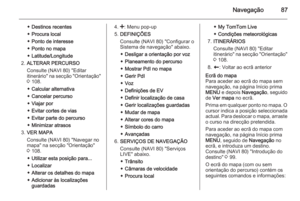 87
87 88
88 89
89 90
90 91
91 92
92 93
93 94
94 95
95 96
96 97
97 98
98 99
99 100
100 101
101 102
102 103
103 104
104 105
105 106
106 107
107 108
108 109
109 110
110 111
111 112
112 113
113 114
114 115
115 116
116 117
117 118
118 119
119 120
120 121
121 122
122 123
123 124
124 125
125 126
126 127
127 128
128 129
129 130
130 131
131 132
132 133
133 134
134 135
135 136
136 137
137 138
138 139
139 140
140 141
141 142
142 143
143 144
144 145
145 146
146 147
147 148
148 149
149 150
150






